- 在女人上面怎么成为真正的男人 1个简单易行的方法揭秘 男人必看! 帮助用户解决问题
- Leawo 藍光到 DVD 轉檔器能以超越同業 6 倍的速度,將藍光內容轉換為 DVD 光碟 光碟複製為光碟/ISO檔
- Leawo 藍光轉檔器支援將藍光影片轉換為 MKV、MP4、AVI 等 180+ 種格式 光碟複製為光碟/ISO檔
- Leawo 藍光播放器 支援多種格式,包括 DVD、藍光與 4K UHD 藍光 光碟複製為光碟/ISO檔
- CleverGet:多合一線上影片下載工具 光碟複製為光碟/ISO檔
- Leawo 藍光 Cinavia 消除器的核心功 光碟複製為光碟/ISO檔
- 影片燒錄 DVD:如何將 MP4 影片燒錄到 DVD? 光碟複製為光碟/ISO檔
- 複製與備份藍光/DVD 光碟,並支援多種輸出格式與複製模式 视频转换器
- Leawo 影片轉檔器終極版(Prof. Media DVD 媒體包) 光碟複製為光碟/ISO檔
- 如何替换GIF图片中的广告或LOGO,添加自己的个性化标签,让你的GIF更具创意! 视频转换器
- 如何解除视频的隔行扫描,隔行扫描将每一帧分为两场,分别扫描奇数行和偶数行 视频转换器
-
“大娘,您觉得今天沙尘暴给您的生活带来了什么影响?” 大娘说:“影响......太大了!首先你要看清楚,我是你大爷!”哈哈!
-
-
-
同步进行:照片制作成视频 再和其它视频合并 同时加音乐和字幕
狸窝 复制 收藏 保存到桌面 快速找教程方案 反馈需求 社会主义核心价值观 在线客服 马上注册 升级VIP
除了把照片制作成视频之外,有的朋友可能还需要再和一段视频合并在一起(视频怎么合并在一起),然后再添加一首音乐作为背景音乐,还要给视频加上文字字幕。那么这一系列的操作过程,今天小编就把过程详细的写了下来告诉大家哦,来哦来哦,往下看吧!
制作好的视频观看:
若上面视频无法播放,请到这里继续欣赏:http://www.iqiyi.com/w_19rvdif1uh.html
把软件下载下来,然后按照里面的安装教程把软件安装到电脑里,好了之后立即运行软件,运行软件后会显示下面这个界面,咱们追求的是简单的操作,所以就点击进入【简易模式】
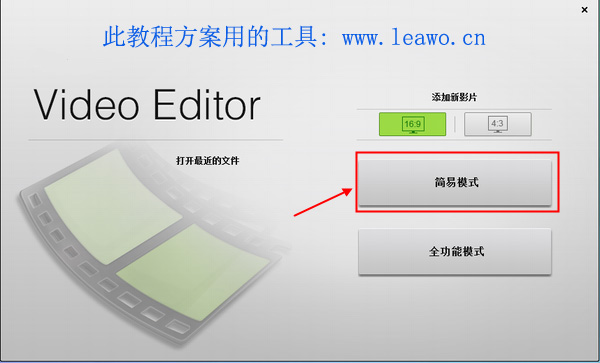
来到“选择模式”界面,在里面选择一个模板来开始你的影片创作,刚开始软件只会有两个模板,可以到“Download More”中下载更多好看的模板哦。接着就点击选择一个要运行的模板,然后点击“下一步”
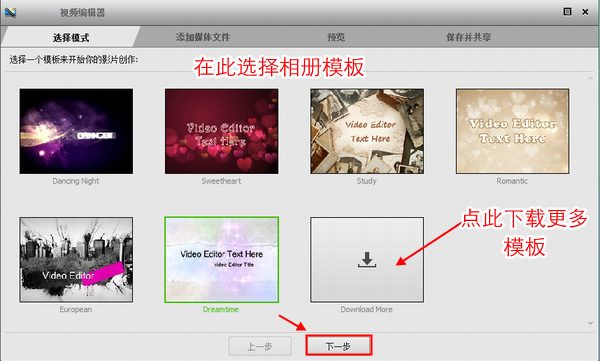
接着来到“添加媒体文件”界面中,点击【导入】按钮,从电脑中选择需要的照片,按住ctrl+a可以全部选中哦,也可以直接用鼠标选择所有的照片,选好后点击“打开”
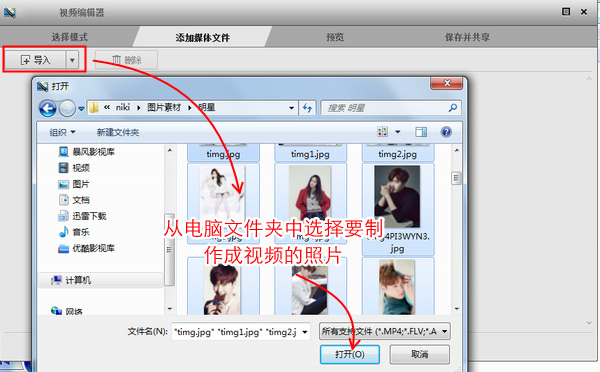
除了添加图片之外,还有添加一段要合并的视频文件哦。所以点击【导入】按钮,从电脑中选择需要的视频,选好后点击“打开”
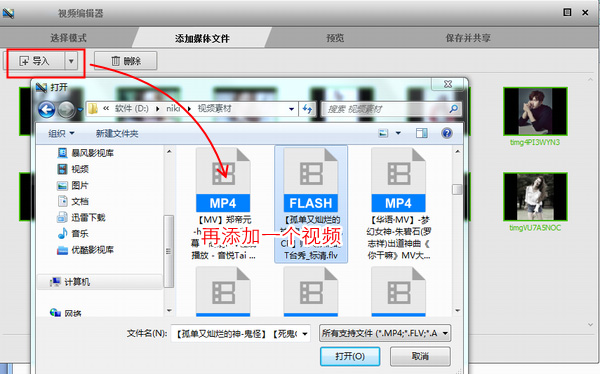
好了,照片和视频就添加进来了,如果对照片的播放顺序有要求的话,也是可以移动照片的位置的,只要按住要移动的照片然后移动它的位置即可,也可以移动移动视频到视频中的某个位置,可以把视频放在照片中间,也可以放在开头或结尾的地方。点击“下一步”
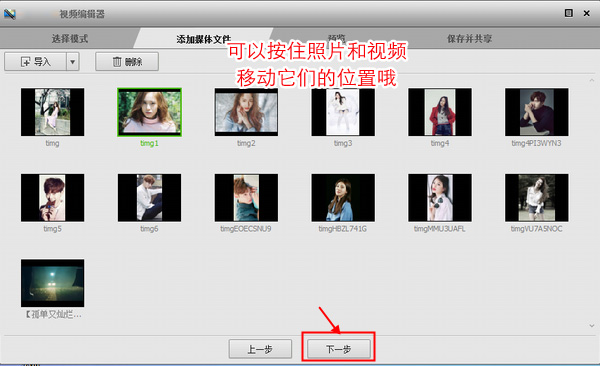
来到“预览”界面,在开场标题下可以输入片头开场的文字,在结束标题下可以输入片尾结束的文字哟。然后每个模板都会配有一首音乐作为背景音乐的,如果要添加电脑里的音乐,需要点击“ ”把音乐去掉,然后就就可以点击“
”把音乐去掉,然后就就可以点击“ ”从电脑中添加自己喜欢的音乐啦。还有软件会自动勾选上“添加智能转换”,会自动给视频添加切换的画面,小编不喜欢视频还有切换效果,所以就去掉了“添加智能转换”。点击“下一步”
”从电脑中添加自己喜欢的音乐啦。还有软件会自动勾选上“添加智能转换”,会自动给视频添加切换的画面,小编不喜欢视频还有切换效果,所以就去掉了“添加智能转换”。点击“下一步”
 ”把音乐去掉,然后就就可以点击“
”把音乐去掉,然后就就可以点击“ ”从电脑中添加自己喜欢的音乐啦。还有软件会自动勾选上“添加智能转换”,会自动给视频添加切换的画面,小编不喜欢视频还有切换效果,所以就去掉了“添加智能转换”。点击“下一步”
”从电脑中添加自己喜欢的音乐啦。还有软件会自动勾选上“添加智能转换”,会自动给视频添加切换的画面,小编不喜欢视频还有切换效果,所以就去掉了“添加智能转换”。点击“下一步”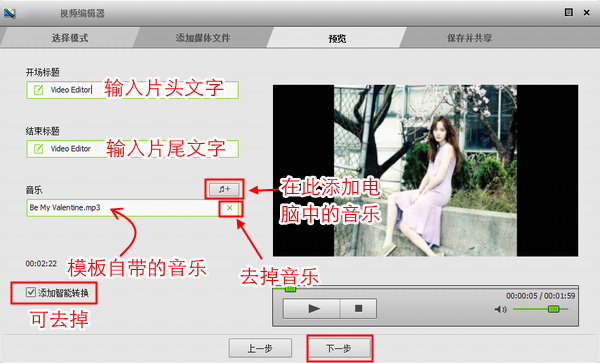
最后一步“保存并共享”界面,在下面两种选择【直接导出】和【高级编辑】,因为我们还需要给视频添加文字字幕上去,所以要选择【高级编辑】
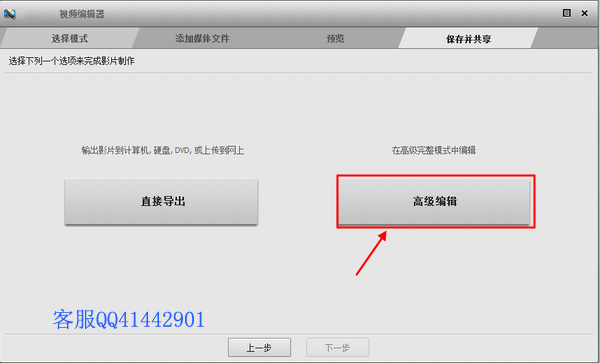
你们能看到,来到高级编辑界面中,时间线里会有之前制作的所有东西,片头和片尾还有片头片尾的文字都是可以删除掉的,如果不想要视频有片头或片尾,片头片尾的文字的话,可以点击然后按“删除”按钮。
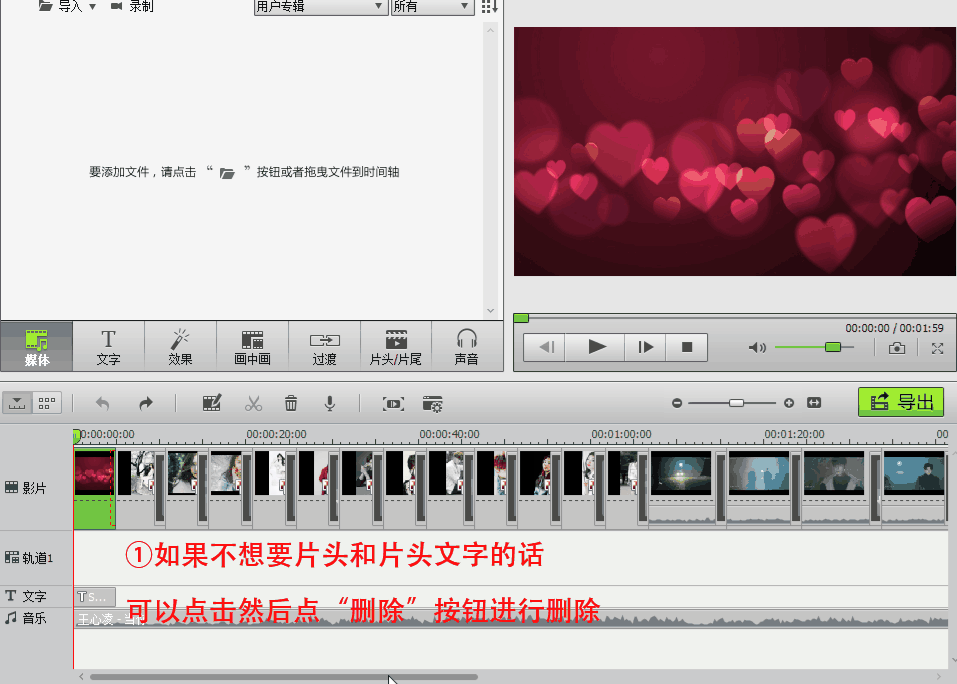
如果你添加的视频,要与照片合并的视频时间不长,比背景音乐还短的话,就需要把多余的背景音乐长度缩短,把背景音乐长度拉至与视频长度一样哦。
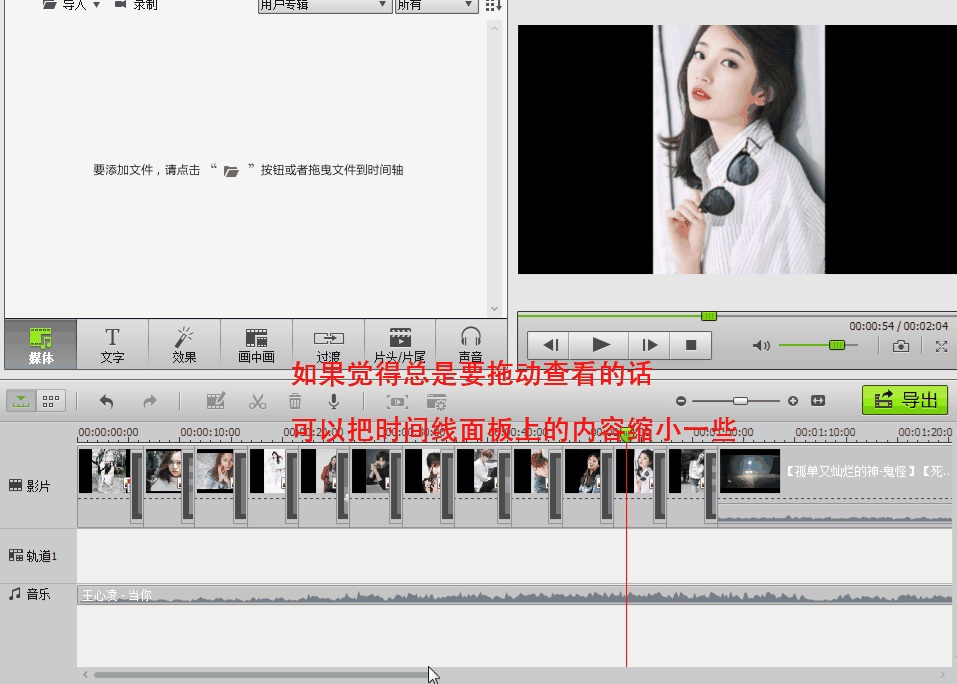
还有,如果你添加的视频,要与照片合并的视频时间比较长,视频长度比背景音乐还要长的话,就需要把背景音乐长度拉长,拉到一定长度之后不能再拉了,那就需要右键点击音乐然后选择“复制”,然后再右键点击选择“粘贴”,这样就会多一首音乐了,是同一首背景音乐哦,然后再把多余的背景音乐长度缩短,把背景音乐长度拉至与视频长度一样。
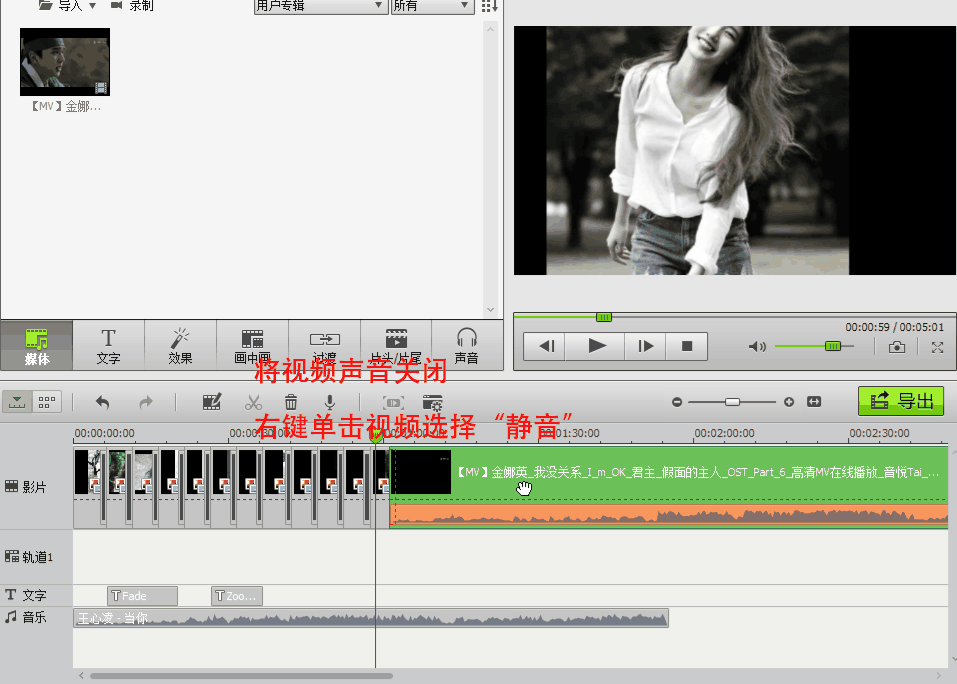
现在要给视频添加文字字幕拉。在【文字】界面中,双击文字可以预览文字的动画效果,把你想要的文字效果按住拖拽到时间线里去,放在文字轨道上。双击文字,在上方的编辑框中输入文字内容,文字输入完后就可以选择字体,设置文字的大小和选择和颜色。接着在画面中按住文字可以拖动文字在画面中的位置。
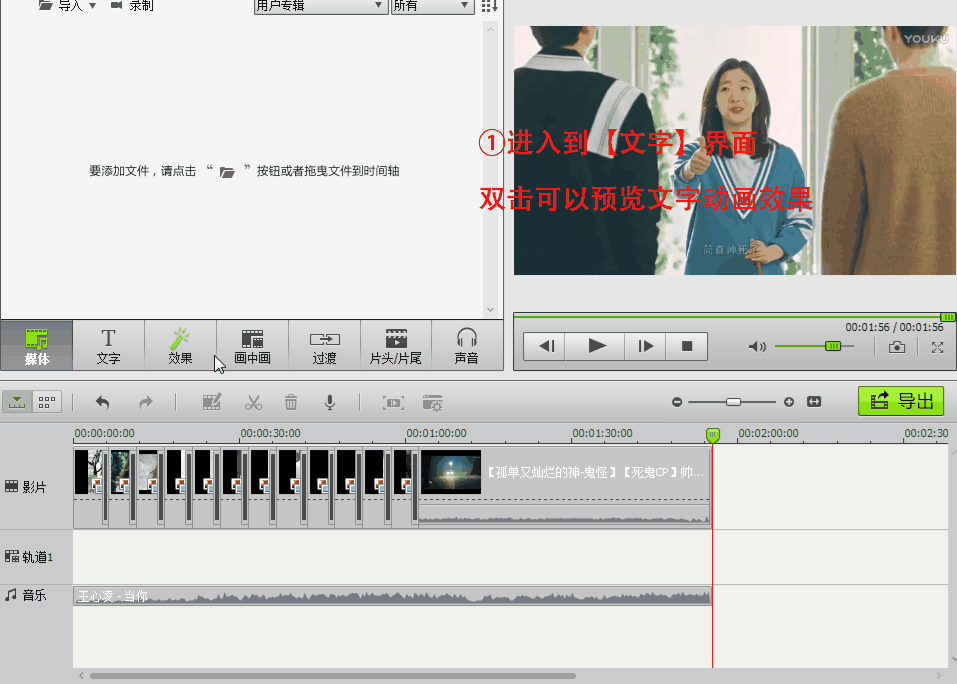
设置文字开始和结束显示的时间。按住文字部分移动位置,拉文字部分的长度,文字的长度越长,文字显示的时间就越久。再演示一下,给视频添加多一个文字字幕进去,在【文字】界面中,按住文字效果拖拽到时间线里去,放在文字轨道上。双击文字,在上方的编辑框中输入文字内容,文字输入完后就可以选择字体,设置文字的大小和选择和颜色。接着在画面中按住文字可以拖动文字在画面中的位置。
再按住文字部分移动位置,拖动到要开始显示的时间点位置上,然后拉文字部分的长度,文字的长度越长,文字显示的时间就越久。
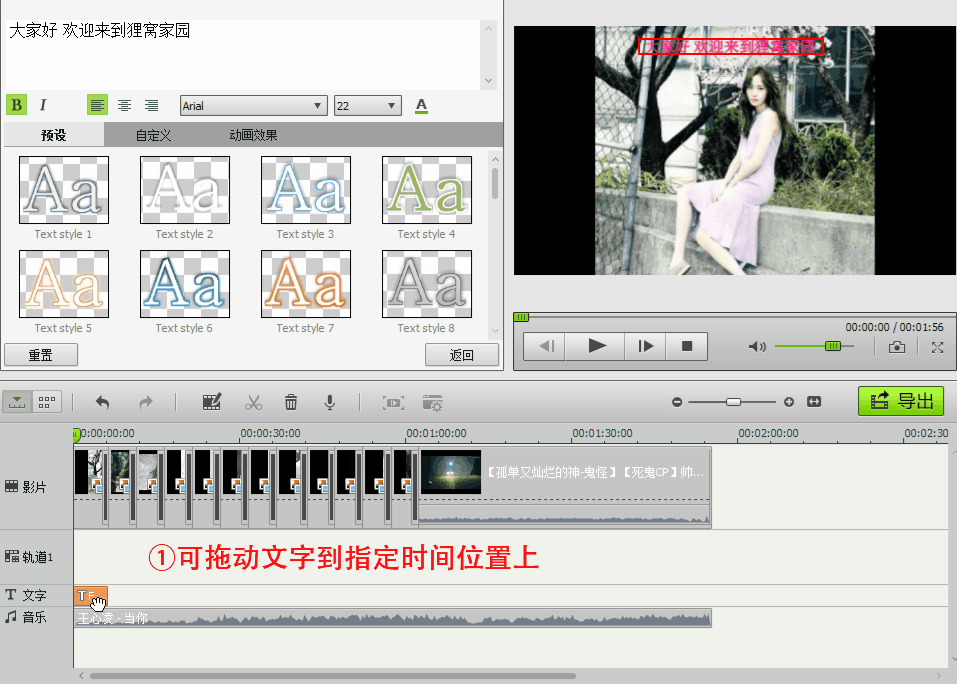
最后就可以保存视频啦,点击“导出”按钮,接着就会弹出输出界面了,进入到“格式”界面,然后在配置文件中选择下视频输出的格式,一般选择MP4。在名称里可以给视频命名,接着在保存到点击“浏览”在里面设置视频保存路径,最后点击“导出”按钮,开始保存视频。
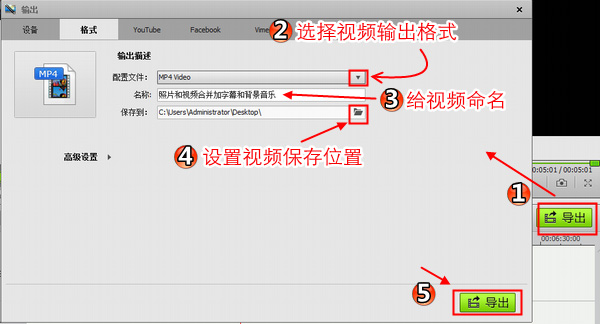
上面点击导出之后,就会弹出正在导出视频的窗口,不要关闭掉正在导出的窗口。等待视频转换到100%之后,视频就转换完成导出成功了!可以选择“查找目标”或“关闭”窗口。大功告成啦!视频输出成功,有任何疑问,可以首先联系狸窝客服QQ:2069451351。
别看步骤那么多,其实都不麻烦的,这个技能学起来呀,把照片制作成视频之后,再和其他的视频合并在一起,能够选择合并的位置,然后同时加上音乐和字幕文字哦。狸窝一直都是以用户为主,用户有什么问题,狸窝肯定会想尽办法解决的!
♀◆爱我请赞赏我 不爱我请用赞赏来鞭策我♀◆“我遇到一特牛逼的黑客,总是在我不知情的情况下,把我卡里的钱刷的干干净净,根本无法阻止。”
“你咋没报警呢?”
“报警了,警察说,我们夫妻间的事,他们管不了。”^随意打赏-让你好运常伴随^-^今天下雨了,想到闺蜜没带伞,正准备去接她,结果她打着伞回来了。我问:“你哪弄得伞呀?”她害羞说:“一帅哥送的。”我忙问她:“帅哥送你回来的?你厉害啊!”她捂住脸回答道:“没,我过去蹭伞的时候,他看我一眼,扔下伞就跑了。”将多个视频片段连接起来并加上字幕和音乐 视频合并加音乐文字|视频剪接软件:
http://www.leawo.cn/space-5015878-do-thread-id-81042.html
狸窝是帮助用户解决问题 提供教程解决方案 在这个过程中有使用我们自己开发的软件 也有网上找的工具 只要帮助用户解决问题就好!在这个过程中我们的教程方案写作老师比较辛苦 有时为了一个教程要试验测试好几天及连续加班多日, 而大家的赞赏是一种肯定和表扬 不在于多少|打赏随意|只要你开心, 更像征一种鞭策和鼓励!!!
